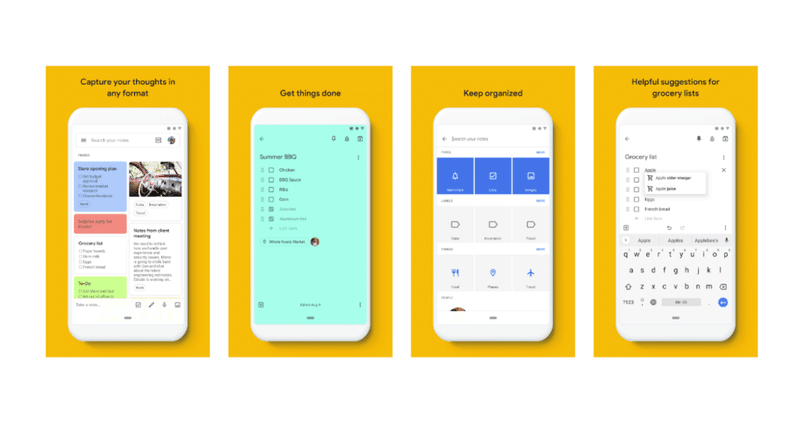
Google Keepでちょっと便利な生活
Google Keep使ってますか?
あー、メモアプリでしょ、って人。
あ、そんなアプリ、スマホに入ってたなーって人。
これ、もうちょっと便利になるんですよー。
なるべく簡単に、でもちょっとDeepに紹介させてくださいね!
基本操作のおさらい
もともと、とてもシンプルなアプリなので操作方法の説明を深くするつもりはありません。今どきのスマホでアプリ使っている人ならすんなり操作できるかな、と。(いや、けっして面倒くさいわけでは💦)
なので、基本操作はおさらい程度で。下記にまとめてみました。
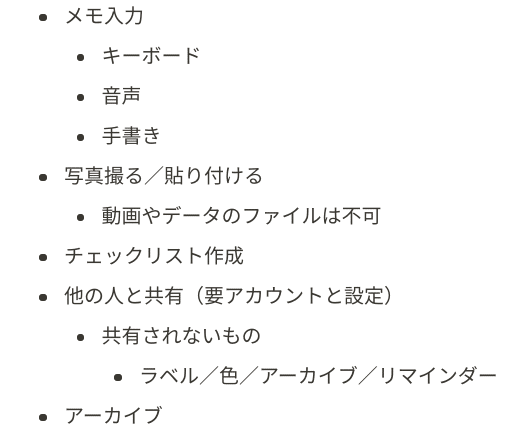
特にこれといって特色はないかな、とも思いますが、Googleの基本は「クラウド」ってことで
メモした瞬間から自動保存されて、それが他のデバイスでも見れる
っていうのがやっぱり一番の魅力かなって思います。
他のデバイスで見れるメリットとは?
たとえばここに何か画像を挿入したいとしますよね。今使っているこれはPCで、画像をスマホで撮ってここにいれたい。
とすると、まずはスマホのKeepで写真を撮ります。カシャ。

で、ラップトップのKeepを見ると(もしかすると一度更新が必要かもだけど)すでにこの写真がアップされてます。それをダウンロードして貼り付けるだけです。簡単でしょ?
他にもスマホで良い文章を見つけて、それをPCで編集したいときなんかも使えますね。
サクッとメモしよう
Keepの魅力は軽快感です。
ふと何か思ったらさっとスマホだして、ささっとメモする。
アプリ開けばすぐに画面出てくるし、ウィジェットもあります。
iPhoneでもAndroidでもウィジェットあるんで、試してみてくださいね。
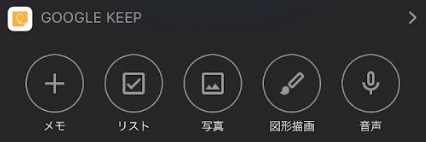
iPhoneのウィジェットだと上記のような感じです。ここでメモをクリックすればすぐ書き始められますし、写真をクリックしてまずは写真を撮ることも可能です。
このシンプルさがいいですよね。
Evernoteとか他のアプリにも同じような機能は当然あるんですが、この軽快さは他より数段上ですね。
Keepで共有してみよう
Keepって一人で使ってもいいんですが、ぼくが使っている中でお気に入りなのは、妻との情報のシェアです。しかも、それが妻にも分かりやすい!
これ重要です。
例えば、良くある買い物リストです。帰りにこれ買ってきてー、ってやつですね。
このときにまずは先のウィジェットでリスト(チェックボックス)をクリックします。
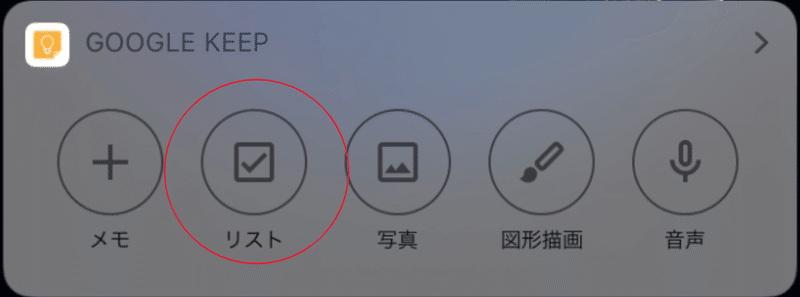
で、買ってきて欲しいものをリストアップします。下にスクロールしていくと”共同編集者”があるので、そちらをクリック。
もし表示されない場合は、右下の︙をクリックで表示されます。
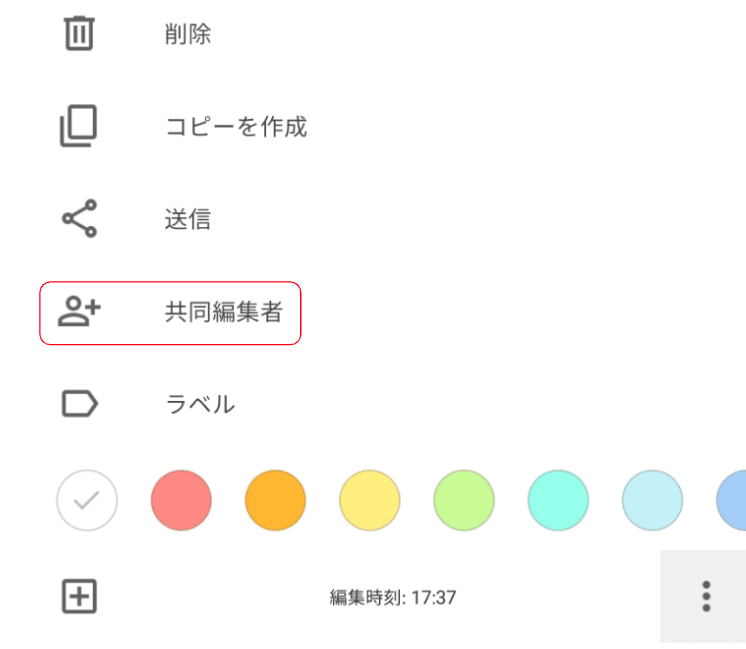
そこで妻のGoogleアカウントを選択し、共有完了。
当然ながら、妻が購入済みの商品をチェックしてくれたら、こちらのスマホでも確認することができます。
夫婦間で、もしくは友達などで共有してみると便利ですね。
いらないものは躊躇せずアーカイブ❗
そして、僕の場合はすべて終了したところで”アーカイブ”しちゃいます。
メモアプリって古くなったいらない情報もずっとストックされていくので、もう見ないなと思ったメモは躊躇なくアーカイブするといいですよ。ページがすっきりするので。
アーカイブは、下記のピンをクリックです。
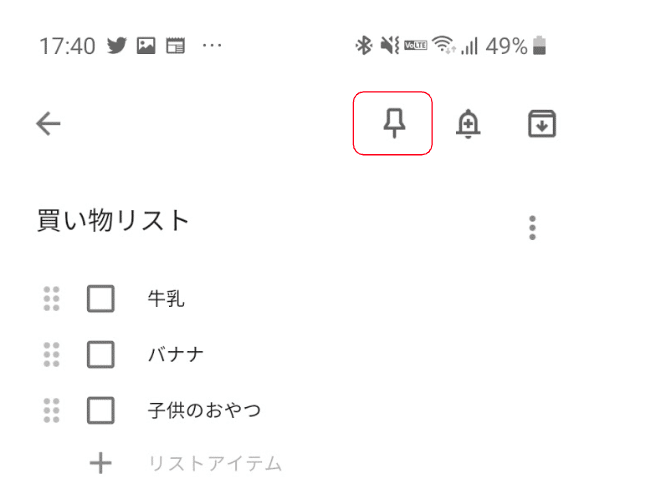
アーカイブしたメモも後で確認できるのでご心配なく!
1点、ご注意を。下記の内容は共同編集者でも反映されません。共有相手が途中でアーカイブしちゃっても気づきません😖
ラベル/色/アーカイブ/リマインダー
チェックリストの階層化ができる
さらにチェックリストに関していうと、そこに階層をいれることが可能です。
シンプルな割にやりますよね。
やり方は簡単。作ったチェックリストを右にドラッグするだけ。
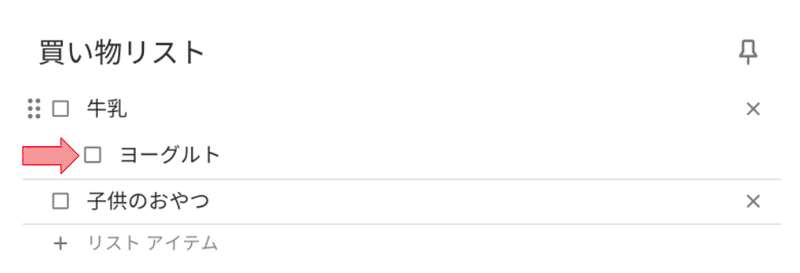
できるだけタスクは細分化することで、イメージしやすくなって
行動に移せるようになりますよ。なのでこれ使えるのはいいですね。
まあ、牛乳をヨーグルトに細分化する意味は分かりませんが😝
リマインドできる
これ、Keepの一番のメリットであり、ややこしい部分です。
説明にも気合が入ります💦
Keepにはリマインダー機能があります。
ピン留めの横にアラームマークがありますね。
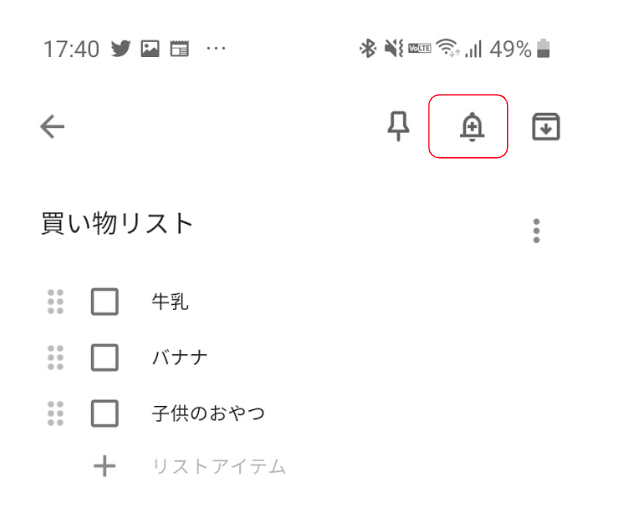
こちらをクリックすると日時や場所でリマインダーができます。
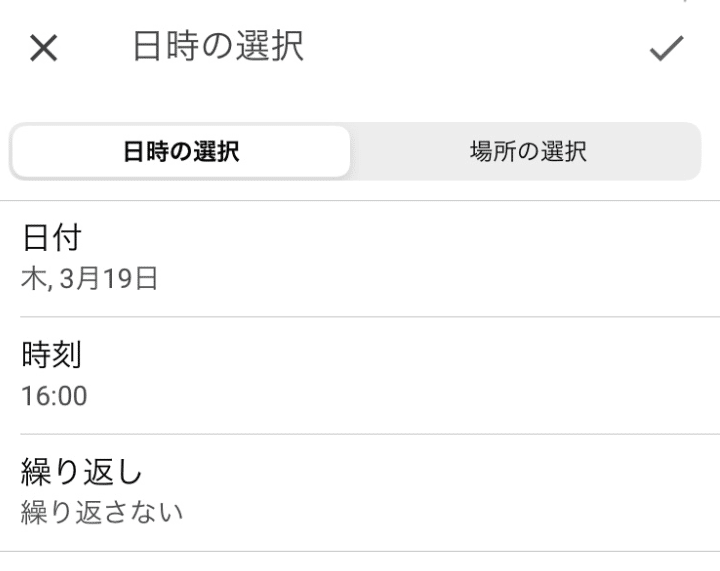
こんな感じですね。
で、問題は
この機能ってGoogleのTodoリストにもあるよね?
てか、Googleのカレンダーにもリマインダーってあるよね?
ってことです。
じゃあ、どれ使えばいいの?っていうのが当然の質問です。
そのアプリの機能と特色を理解して使い分けるのがベストなのかもしれませんが、なかなかハードルが高いですよね。
リマインダーはKeepでもカレンダーでも作れるし、そもそもTodoリストのタスクで十分って話もあります。
カレンダーを並行で使うことで魅力が高まるんですが、ややこしーですよね😖
簡単に書くと、下記のようになります。
Google Keep
・リマインダーが作れる
・繰り返し設定できる
・そのリマインダーがGoogleカレンダーに表示される!(ここポイント!)
・その日に完了できなかったリマインダーは
・もともとメモなので、そのメモの編集が容易
・かつ、動画等のデータも追加できる
・カレンダーからの名前の編集は無理(日時は変更可能)
Todoリスト
・リマインダーがではなくあくまでTodoのリストが作れる
・繰り返し設定ができる
・リマインダーがなぜかモバイルのGoogleカレンダーに表示されない❕
・PC上ではしらっと表示されてる
Googleカレンダー
・リマインダーが作れる
・終日で設定したリマインダーは、期限が過ぎると次の日(いわいる今日)に移動する❗
・当然カレンダー上で編集が可能
・カレンダー上のアイコン表記は、Keepのリマインダーと一緒
これ簡単か?
うん、ちょっと混乱させただけですね。
これはいつか気合いれてまた説明します。
その前にGoogleカレンダーとTodoリストの使い方やらないとな。
というわけで、Keepに関してはこんな感じです。
これ見て、ちょっと使ってみようかな、って思ってもらえたら嬉しいです😊
この記事が気に入ったらサポートをしてみませんか?
